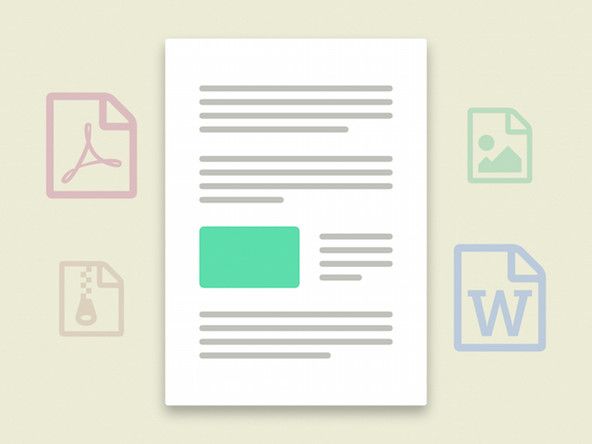キヤノンプリンターのセットアップのためのステップバイステップの方法に従ってください。
CanonプリンターをWiFiに接続します。
- まず、プリンタの電源を入れます。
- 設定ボタンを押します。矢印ボタンを使用して[デバイス]ボタンに移動し、[OK]を押します。
- LAN設定と無線LAN設定が表示されるまで矢印ボタンを押します。
- ライトが点滅している場合は、プリンターがネットワークを検索していることを意味します。
- WiFiネットワークを見つけたら、パスワードを入力して[OK]を押します。
- 画面に「接続済み」と表示されたら、もう一度[OK]を押します。
- ワイヤレスプリンターを追加します。
- キヤノンプリンターをwifiに接続した後、プリンターをコンピューター/ラップトップに追加する必要があります。
- コンソールで、その間にWindowsロゴキーとRを押します。その時点で、コントロール/名前Microsoft.DevicesAndPrintersをコピーしてボックスに貼り付け、[OK]をクリックします。
- [プリンタの追加]をクリックして、指示に従います。
*
- 注:最適な方法を見つける ワイヤレスキヤノンプリンターのセットアップ (Pixma mg2922、mg3620、mg3600、mx492)
*
Canon PixmaMG2922を接続します。
- プリンタの電源を入れます。
- フラッシュが点灯するまで、プリンターのWiFiボタンを押し続けます。
- [色]ボタンを選択してから、[WiFi]ボタンを選択します。フラッシュライトが点滅していることを確認してください。
- ワイヤレスセットアップを続行するには、ドライバーをインストールする必要があります。
- ドライバをインストールします。
- 画面の[セットアップの開始]ボタンをクリックします。
- すべての指示に従い、使用許諾契約に同意します。
- 次に、無線LAN接続を選択し、[次へ]をクリックします。
- ワイヤレスルーター経由でコンピューターを接続する場合に選択します。
- [電源]画面が表示されることを確認し、[次へ]をクリックします。
- プリンタとネットワーク接続を選択します。
- 接続が完了したら、通知を確認して[次へ]をクリックします。
- すべての処理が完了したら、[終了]をクリックしてセットアップを完了します。